Jak zrobić „Migawka objętości logicznej i przywracania” w LVM - część III
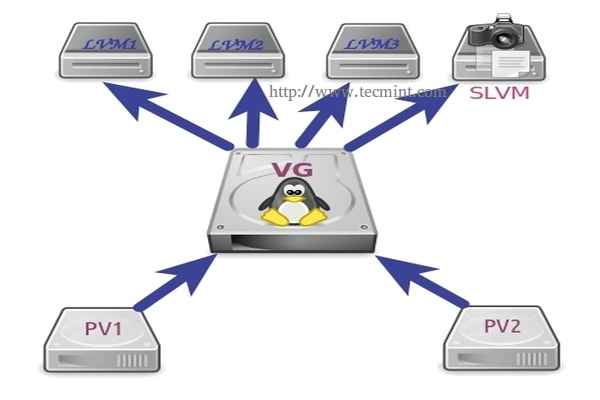
- 1521
- 217
- Maurycy Napierała
Migawki LVM są widoczne kosmiczne kopie w czasie objętości LVM. Działa tylko z LVM i zużywa przestrzeń tylko wtedy, gdy zmiany są wprowadzane do źródła logicznego woluminu do głośności migawki. Jeśli objętość źródła ma ogromne zmiany w sumie 1 GB, zostaną wprowadzone te same zmiany w objętości migawki. Najlepiej zawsze mieć niewielki rozmiar zmian w zakresie wydajności przestrzeni. W przypadku, gdy migawka zabraknie pamięci, możemy użyć LVEXTEND do wzrostu. A jeśli potrzebujemy zmniejszyć migawkę, możemy użyć LVReduce.
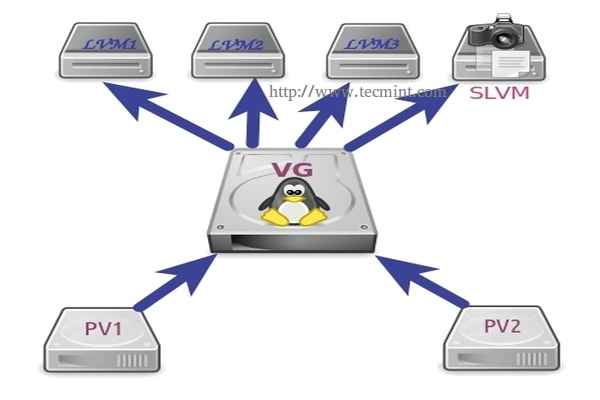 Zrób migawkę w LVM
Zrób migawkę w LVM Jeśli przypadkowo usunęliśmy jakikolwiek plik po utworzeniu migawki, nie musimy się martwić, ponieważ migawka ma oryginalny plik, który usunęliśmy. Możliwe, że plik był tam, gdy utworzono migawkę. Nie zmierz głośności migawki, zachowaj ją taką, jaka jest, gdy migawka służy do szybkiego odzyskiwania.
Migawek nie można używać jako opcji tworzenia kopii zapasowych. Kopie zapasowe to podstawowe kopie niektórych danych, więc nie możemy używać migawek jako opcji tworzenia kopii zapasowych.
Wymagania
- Utwórz pamięć dyskową z LVM w Linux - część 1
- Jak rozszerzyć/zmniejszyć LVM w Linux - część II
Moja konfiguracja serwera
- System operacyjny - Centos 6.5 z instalacją LVM
- Serwer IP - 192.168.0.200
Krok 1: Tworzenie migawki LVM
Najpierw sprawdź wolną przestrzeń w grupie woluminów, aby utworzyć nową migawkę za pomocą następujących następującychVGS' Komenda.
# vgs # lvs
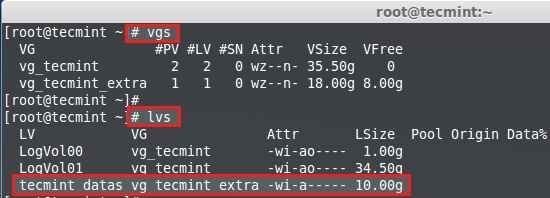 Sprawdź przestrzeń dysku LVM
Sprawdź przestrzeń dysku LVM Widzisz, na powyższym pozostało 8 GB wolnej przestrzeni VGS wyjście. Utwórzmy migawkę dla jednego z moich nazywanych tomów TecMint_Datas. Do celów demonstracyjnych zamierzam utworzyć tylko tom migawki 1 GB za pomocą następujących poleceń.
# lvCreate -l 1GB -s -n TecMint_Datas_Snap/dev/vg_tecMint_Extra/tecmint_datas lub # lvCreate - -size 1G - -snapshot --name Tecmint_Datas_Snap/dev/vg_tecMint_Extra/tecMINT_DATAS
Oba powyższe polecenia robią to samo:
- -S - Tworzy migawkę
- -N - Nazwa migawki
 Utwórz migawkę LVM
Utwórz migawkę LVM Tutaj jest wyjaśnienie każdego punktu podkreślonego powyżej.
- Rozmiar migawki, którą tutaj tworzę.
- Tworzy migawkę.
- Tworzy nazwę migawki.
- Nowa nazwa migawek.
- Tom, którego zamierzamy stworzyć migawkę.
Jeśli chcesz usunąć migawkę, możesz użyć 'LVREMOVE' Komenda.
# lvremove/dev/vg_tecMint_Extra/tecmint_datas_snap
 Usuń migawkę LVM
Usuń migawkę LVM Teraz wymień nowo utworzoną migawkę za pomocą następującego polecenia.
# lvs
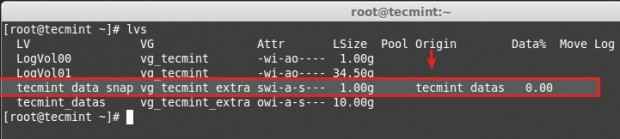 Sprawdź migawkę LVM
Sprawdź migawkę LVM Widzisz powyżej, utworzono migawkę pomyślnie. Oznaczyłem strzałką, w której migawki pochodzą z miejsca, w którym się tworzy, to TecMint_Datas. Tak, ponieważ stworzyliśmy migawkę dla TecMint_DATAS L-Volume.
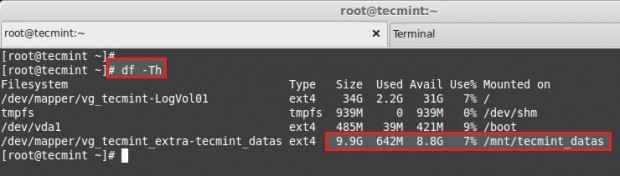 Sprawdź przestrzeń migawek LVM
Sprawdź przestrzeń migawek LVM Dodajmy nowe pliki do TecMint_Datas. Teraz wolumin ma pewne dane około 650 MB, a nasz rozmiar migawki to 1 GB. Jest więc wystarczająco dużo miejsca, aby ulepszyć nasze zmiany w objętości snap. Tutaj możemy zobaczyć, jaki jest status naszej migawki za pomocą poniższego polecenia.
# lvs
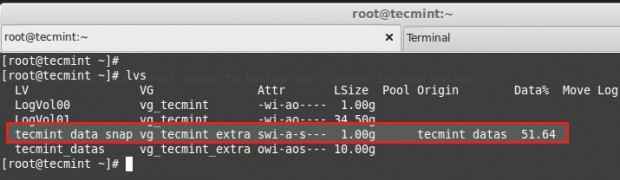 Sprawdź status migawki
Sprawdź status migawki Zobaczysz, 51% Wolumentu migawki użyto teraz, nie ma problemu z większą modyfikacją plików. Aby uzyskać bardziej szczegółowe informacje, użyj polecenia.
# lvdisplay vg_tecMint_Extra/tecmint_data_snap
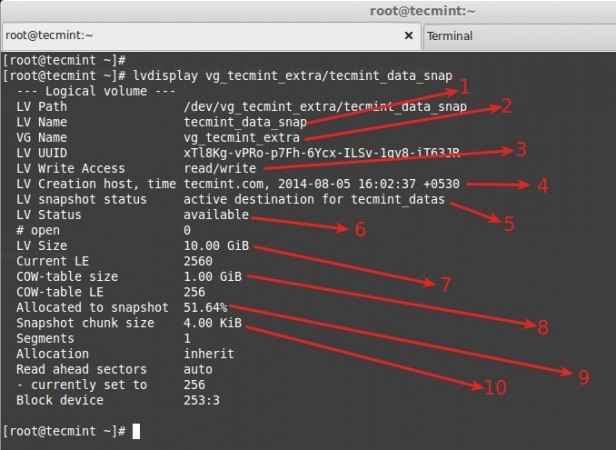 Wyświetl informacje migawki
Wyświetl informacje migawki Ponownie, oto jasne wyjaśnienie każdego punktu podkreślonego na powyższym zdjęciu.
- Nazwa objętości logicznej migawki.
- Nazwa grupy woluminów obecnie używana.
- Tom migawka w trybie odczytu i zapisu możemy nawet zamontować głośność i użyć go.
- Czas, kiedy utworzono migawkę. Jest to bardzo ważne, ponieważ migawka będzie szukać każdej zmiany po tym czasie.
- Ta migawka należy do woluminu logicznego Tecmint_Datas.
- Logiczny wolumen jest online i jest dostępny do użycia.
- Rozmiar objętości źródła, który zrobiliśmy migawkę.
- Rozmiar stolika krowiego = kopiuj na zapis, co oznacza, że wszelkie zmiany zostały wprowadzone do woluminu TecMint_Data, zostaną zapisane w tej migawce.
- Obecnie używany rozmiar migawki, nasze Tecmint_Datas wynosił 10 g, ale nasz rozmiar migawki wynosił 1 GB, co oznacza, że nasz plik wynosi około 650 MB. Więc co jest teraz w 51%, jeśli plik wzrośnie do rozmiaru 2 GB w rozmiarze Tecmint_Datas, wzrośnie więcej niż rozmiar przydzielony migawki, na pewno będziemy mieć kłopoty z migawką. Oznacza to, że musimy rozszerzyć rozmiar woluminu logicznego (głośność migawki).
- Daje rozmiar kawałka do migawki.
Teraz skopiujmy więcej niż 1 GB plików w TecMint_Datas, Zobaczmy, co się stanie. Jeśli to zrobisz, otrzymasz komunikat o błędzie z informacjąBłąd wejściowy/wyjściowy', co oznacza poza kosmosem w migawce.
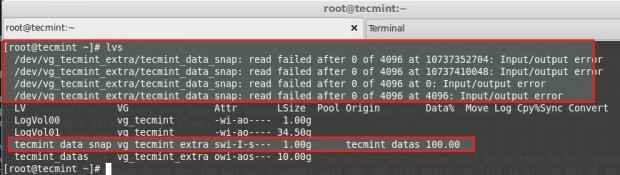 Dodaj pliki do migawki
Dodaj pliki do migawki Jeśli wolumin logiczny stanie się pełny, zostanie automatycznie upuszczony i nie możemy już go używać, nawet jeśli rozszerzymy rozmiar głośności migawki. To najlepszy pomysł, aby mieć ten sam rozmiar co źródło podczas tworzenia migawki, TecMint_Datas rozmiar wynosił 10 g, jeśli utworzę rozmiar migawki 10 GB, nigdy nie przepełni się jak wyżej, ponieważ ma wystarczająco dużo miejsca, aby zrobić zatrzaski twojego głośności.
Krok 2: Rozszerz migawkę w LVM
Jeśli potrzebujemy przedłużyć rozmiar migawki przed przepełnieniem, możemy to zrobić za pomocą.
# lvextend -l +1g/dev/vg_tecMint_Extra/tecmint_data_snap
Teraz było w sumie rozmiar 2 GB dla migawki.
 Przedłużyć migawkę LVM
Przedłużyć migawkę LVM Następnie zweryfikuj nowy rozmiar i tabelę krów za pomocą następującego polecenia.
# lvdisplay/dev/vg_tecMint_Extra/tecMint_Data_Snap
Poznać rozmiar objętości i użycia %.
# lvs
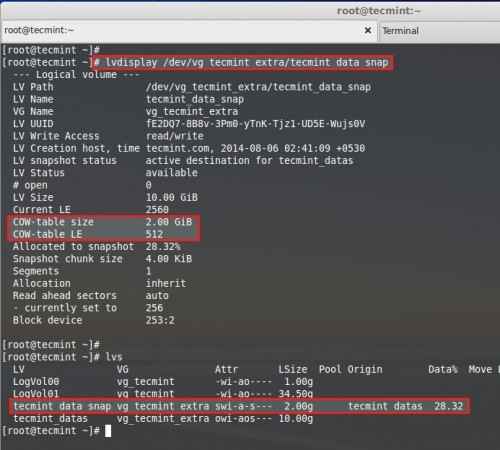 Sprawdź rozmiar migawki
Sprawdź rozmiar migawki Ale jeśli masz objętość migawki tego samego rozmiaru, co objętość źródła, nie musimy martwić się o te problemy.
Krok 3: Przywracanie migawki lub scalanie
Aby przywrócić migawkę, najpierw musimy nie zaopatrzyć systemu plików.
# unmount/mnt/tecmint_datas/
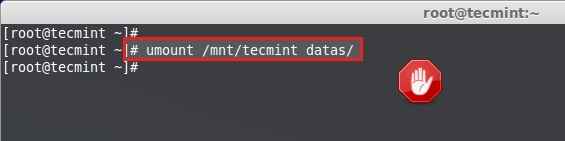 System plików nie do montażu
System plików nie do montażu Po prostu sprawdź punkt montażu, czy jest to niezamontowane, czy nie.
# df -h
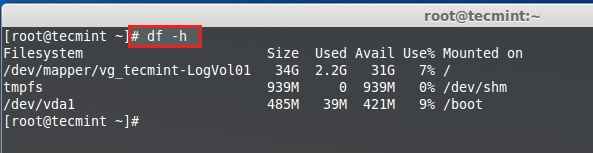 Sprawdź punkty montowania systemu plików
Sprawdź punkty montowania systemu plików Oto mocowanie zostało niezamontowane, abyśmy mogli nadal przywrócić migawkę. Aby przywrócić snap za pomocą polecenia LVCONVERT.
# lvConvert -merge/dev/vg_tecmin_extra/tecmint_data_snap
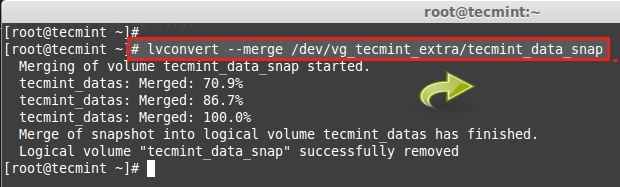 Przywróć migawkę LVM
Przywróć migawkę LVM Po zakończeniu scalania głośność migawki zostanie usunięta automatycznie. Teraz możemy zobaczyć przestrzeń naszej partycji za pomocą df Komenda.
# df -th
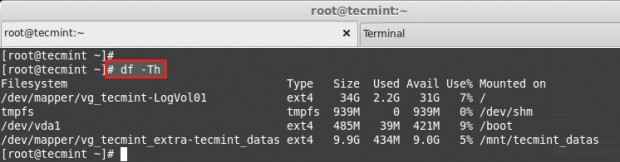 Sprawdź rozmiar migawki
Sprawdź rozmiar migawki Po automatycznym usunięciu głośności migawki. Możesz zobaczyć rozmiar logicznego woluminu.
# lvs
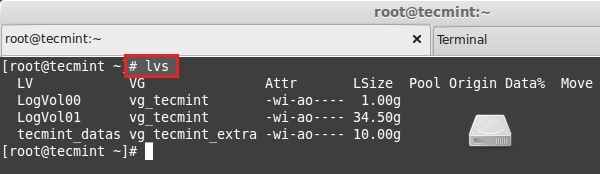 Sprawdź rozmiar objętości logicznej
Sprawdź rozmiar objętości logicznej Ważny: Aby automatycznie rozszerzyć migawki, możemy to zrobić za pomocą niektórych modyfikacji w pliku CONF. W przypadku instrukcji możemy przedłużyć za pomocą LVEXTEND.
Otwórz plik konfiguracyjny LVM za pomocą edytora.
# vim/etc/lvm/lvm.conf
Wyszukaj słowo autoextend. Domyślnie wartość będzie podobna do poniżej.
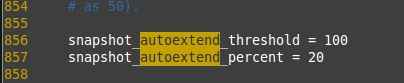 Konfiguracja LVM
Konfiguracja LVM Zmienić 100 Do 75 Tutaj, jeśli tak automatyczne próg rozszerzenia jest 75 A automatyczne rozszerzenie jest 20, rozszerzy rozmiar o 20 procent
Jeśli dociera głośność migawki 75% automatycznie rozszerzy rozmiar objętości snap o 20% więcej. W ten sposób możemy rozszerzać się automatycznie. Zapisz i wyjdź z pliku za pomocą WQ!.
To pozwoli zaoszczędzić migawki z upuszczania przepełnienia. Pomoże ci to również zaoszczędzić więcej czasu. LVM jest jedyną metodą partycji, w której możemy rozszerzyć więcej i mieć wiele funkcji, takich jak cienkie udostępnianie, paski, objętość wirtualna i więcej za pomocą cienkiego poła, zobaczmy je w następnym temacie.
- « Jak nauczyć się polecenia DD w Linux [15 przydatnych przykładów]
- 8 Najlepsze narzędzia GUI MySQL/MARIADB dla administratorów Linux »

